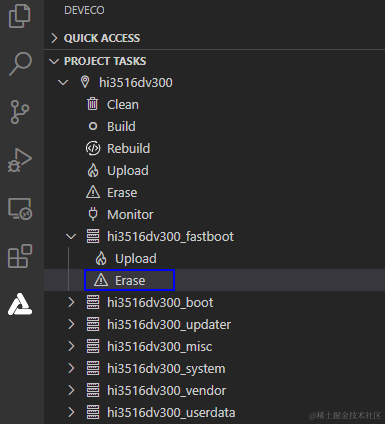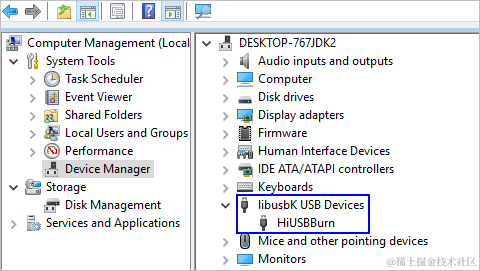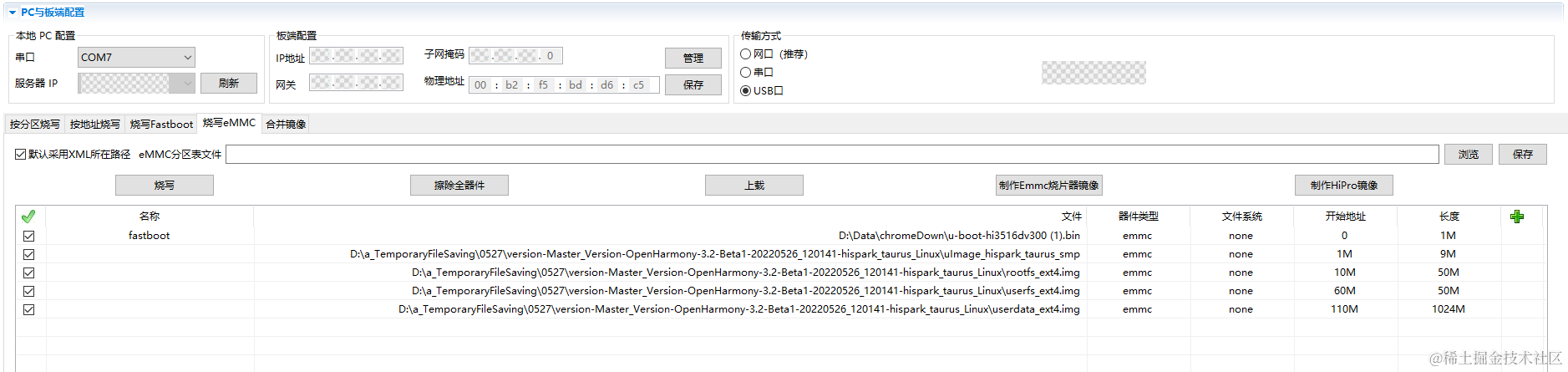鸿蒙OpenHarmony【小型系统 烧录】(基于Hi3516开发板)
电子说
1.4w人已加入
描述
烧录
针对Hi3516DV300开发板,除了DevEco Device Tool(操作方法请参考烧录))外,还可以使用HiTool进行烧录。
前提条件
- 开发板相关源码已编译完成,已形成烧录文件。
- 客户端(操作平台,例如Windows系统)已下载并安装[HiTool工具]。
- 客户端(操作平台,例如Windows系统)已安装USB驱动,可参考[Hi3516DV300开发板USB驱动安装指导]。
Hi3516DV300开发板USB驱动安装
- 下载[HiUSBBurnDriver]驱动程序。
- 下载完成后,点击InstallDriver.exe进行安装。
- 在DevEco Device Tool中,点击hi3516dv300_fastboot下的Erase按钮,擦除fastboot。
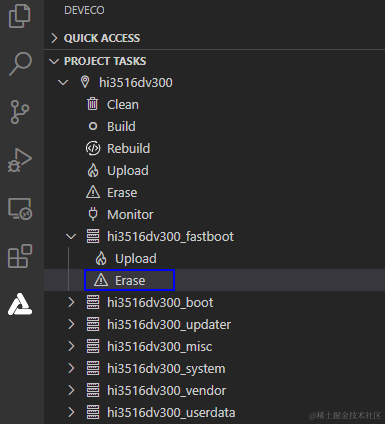
- 打开设备管理器,如下图所示,说明HiUSBBurn的驱动安装成功。
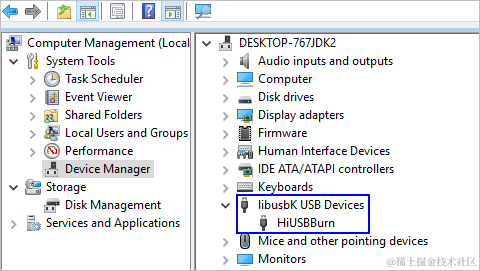
如果安装完HiUSBBurn驱动后,找不到上图中的驱动,请根据如下方式解决。- 创建一个“文本文档.TXT”,文件后缀名修改为.reg,如usb.reg。
- 右键打开创建的usb.reg,将如下脚本拷贝到该文件中,然后保存并关闭。
Windows Registry Editor Version 5.00 [HKEY_LOCAL_MACHINESYSTEMCurrentControlSetControlusbflags12D1D0010100]"SkipBOSDescriptorQuery"=hex:01,00,00,00"osvc"=hex:00,00"IgnoreHWSerNum"=hex:01 - 双击执行usb.reg文件,自动修改注册表文件信息。
- 重启电脑。
- 客户端已安装串口终端工具(例如IPOP)。
- 使用USB线缆、串口线缆连接客户端与开发板。
- 鸿蒙开发指导文档:[
gitee.com/li-shizhen-skin/harmony-os/blob/master/README.md]
操作步骤
- 准备烧录相关文件。
- 在客户端新建用于保存烧录文件的文件夹,例如“D:liteos”或“D:linux”。
- 将烧录所需烧写配置文件和启动引导文件保存到新建的文件夹中。
HarmonyOS与OpenHarmony鸿蒙文档籽料:mau123789是v直接拿

- Hi3516DV300对应的LiteOS内核小型系统的启动引导文件为“[u-boot-hi3516dv300.bin]”,烧写配置文件需要开发者自行准备(可自行命名,例如LS_3516_liteos.xml),模板如下:
```
< ?xml version="1.0" encoding="GB2312" ? >
< Partition_Info ProgrammerFile="" >
< Part Sel="1" PartitionName="fastboot" FlashType="emmc" FileSystem="none" Start="0" Length="1M" SelectFile="D:liteosu-boot-hi3516dv300.bin"/ >
< Part Sel="1" PartitionName="" FlashType="emmc" FileSystem="none" Start="1M" Length="9M" SelectFile="D:liteosOHOS_Image.bin"/ >
< Part Sel="1" PartitionName="" FlashType="emmc" FileSystem="none" Start="10M" Length="50M" SelectFile="D:liteosrootfs_vfat.img"/ >
< Part Sel="1" PartitionName="" FlashType="emmc" FileSystem="none" Start="60M" Length="50M" SelectFile="D:liteosuserfs_vfat.img"/ >
< /Partition_Info >
```
- Hi3516DV300对应的Linux内核小型系统的启动引导文件为“[u-boot-hi3516dv300.bin])”,烧写配置文件需要开发者自行准备(可自行命名,例如LS_3516_linux.xml),模板如下
```
< ?xml version="1.0" encoding="GB2312" ? >
< Partition_Info ProgrammerFile="" >
< Part Sel="1" PartitionName="fastboot" FlashType="emmc" FileSystem="none" Start="0" Length="1M" SelectFile="D:linuxu-boot-hi3516dv300.bin"/ >
< Part Sel="1" PartitionName="ohos_image" FlashType="emmc" FileSystem="none" Start="1M" Length="9M" SelectFile="D:linuxuImage_hi3516dv300_smp"/ >
< Part Sel="1" PartitionName="rootfs" FlashType="emmc" FileSystem="ext3/4" Start="10M" Length="50M" SelectFile="D:linuxrootfs_ext4.img"/ >
< Part Sel="1" PartitionName="userfs" FlashType="emmc" FileSystem="ext3/4" Start="60M" Length="50M" SelectFile="D:linuxuserfs_ext4.img"/ >
< Part Sel="1" PartitionName="userdata" FlashType="emmc" FileSystem="ext3/4" Start="110M" Length="1024M" SelectFile="D:linuxuserdata_ext4.img"/ >
< /Partition_Info >
```
1. 将编译完成的源码包下载至客户端并解压,将烧录相关文件拷贝至步骤1中新建的文件夹。
针对Hi3516DV300开发板(系统使用LiteOS内核或Linux内核根据业务实际需要选择):
- LiteOS内核小型系统对应的烧写所需文件为:OHOS_Image.bin、rootfs_vfat.img、userfs_vfat.img
- Linux内核小型系统对应的烧写所需文件为:uImage_hi3516dv300_smp、rootfs_ext4.img、userfs_ext4.img、userdata_ext4.img
- 使用HiTool烧录。
- 打开HiTool。
- 设置HiTool参数。
传输方式选择USB口,烧写方式选择烧写eMMC(单板的存储介质为eMMC)。 - 单击浏览在步骤1创建的文件夹中选择烧写配置文件(例如LS_3516_linux.xml)。
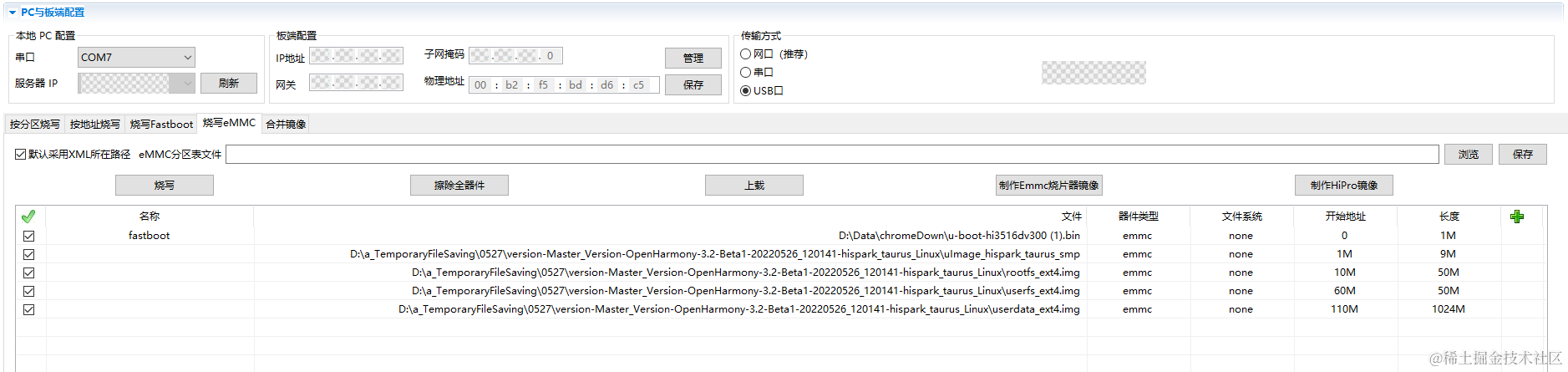
- 单击烧写后,按住开发板上串口旁的按钮(Update键),并拔插USB线(上下电)。
烧录开始后,可以在HiTool工具下方的控制台区域观察到烧录过程中的打印信息。
烧录完成后,HiTool弹出提示框显示烧写成功。 - 单击确定。
- 导入启动参数。
- 使用终端工具打开串口。
- 拔插开发板电源使其重启,3s内在串口终端输入回车。
终端界面中出现“hisilicon #”表示已连接开发板串口。 - 在串口终端拷贝如下启动参数后,按回车完成配置。
- LiteOS内核小型系统对应的启动参数为:
setenv bootcmd "mmc read 0x0 0x80000000 0x800 0x4800;go 0x80000000"; setenv bootargs "console=ttyAMA0,115200n8 root=emmc fstype=vfat rootaddr=10M rootsize=50M rw"; saveenv sa;reset - Linux内核小型系统对应的启动参数为:
setenv bootargs "mem=128M console=ttyAMA0,115200 root=/dev/mmcblk0p3 rw rootfstype=ext4 rootwait blkdevparts=mmcblk0:1M(boot),9M(kernel),50M(rootfs),50M(userfs),1024M(userdata)" setenv bootcmd "mmc read 0x0 0x82000000 0x800 0x4800; mw 0x10FF0044 0x0600;mw 0x120D2010 0x00000000;mw 0x120D2400 0x000000ff;mw 0x120D2010 0x00000000; bootm 0x82000000" saveenv; reset
- LiteOS内核小型系统对应的启动参数为:
审核编辑 黄宇
声明:本文内容及配图由入驻作者撰写或者入驻合作网站授权转载。文章观点仅代表作者本人,不代表电子发烧友网立场。文章及其配图仅供工程师学习之用,如有内容侵权或者其他违规问题,请联系本站处理。
举报投诉
- 相关推荐
- 热点推荐
- 开发板
- 烧录
- 鸿蒙
- HarmonyOS
- OpenHarmony
-
鸿蒙OpenHarmony南向:【Hi3516标准系统入门(命令行方式)】2024-05-08 1720
-
鸿蒙OpenHarmony【小型系统编译】 (基于Hi3516开发板)2024-04-23 1107
-
OpenHarmony鸿蒙南向开发案例:【智能猫眼(基于3516开发板)】2024-04-19 1720
-
【OpenHarmony教程】完成Hi3516开发板的烧录2022-07-27 5052
-
OpenHarmony2.0编译烧录Hi3516标准系统的过程分享2022-04-19 1772
-
【鸿蒙系统学习笔记】Hi3516开发板烧录总结2022-04-13 3629
-
基于Hi3516开发板的智能猫眼设计2022-03-30 4268
-
【OpenHarmony开发样例】基于Hi3516开发板开发的智能猫眼2022-03-25 6665
-
OpenHarmony2.0 Hi3516系列资料下载合集(源码编译+烧录)2022-03-24 2200
-
OpenHarmony3.0上编译C控制Hi3516开发板的LED闪烁2021-09-28 4386
-
OpenHarmony2.0 一站式编译烧录Hi3516(3518))小型系统2021-07-30 2135
-
请问在海思Hi3516的开发板上能跑鸿蒙liteos吗2021-03-02 4274
全部0条评论

快来发表一下你的评论吧 !